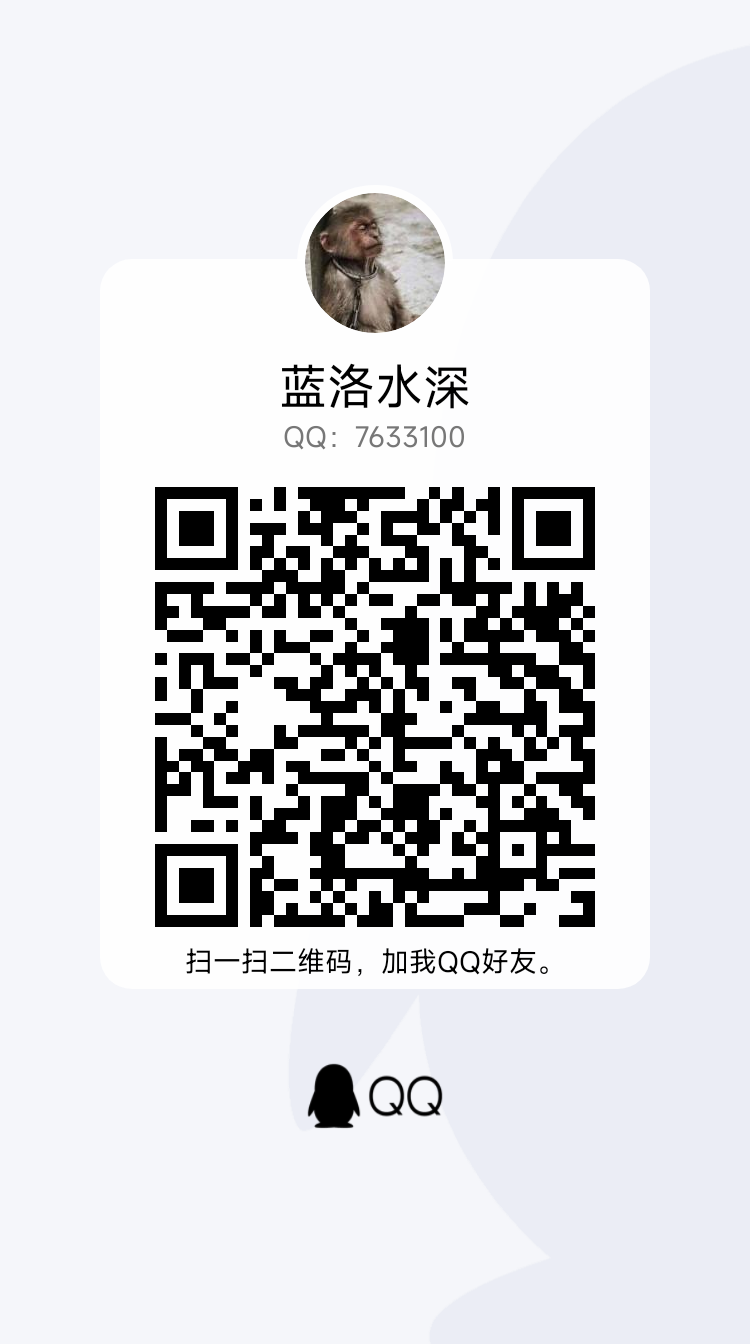一、下载安装
登陆官网下载,点击访问
在Lightroom照片处点击右键,导出,点击左下方的增效工具管理器
再点击左下角的添加
找到下载的插件目录,点击添加增效工具,即可。
需要注意的是,Mac不需要另外安装ImageMagick,Win则需要另外安装,否则不能正常工作。
请自行到官网下载安装ImageMagick-7.0.8-66-Q16-x64-dll.exe:点击跳转
Mac/Win安装好Lr2Mogrify后,输入序列号
|
1 |
7760-10052999849 |
Win需要另外config里面目标指向安装ImageMagick的目录下的mogrify文件(exe文件),否则导出按钮是灰的,不能用。
二、设置边框
通常会使用图片水印或文字水印,在这之前,我们先设置边框。
这是一个左右各位2像素,上下各20像素的一个边框,建议在1000宽度或者高度,仅用分享的图片上使用。
接下来是设置边框上的文字信息,这里分为两种,一种是图片的,一种是文字的,我常用文字的,主要是还没有设计出好看的图片水印。
图片水印按下图,设置路径和图片大小即可,可以做出复杂而漂亮的水印边框,但一般确实用不到,还可能破坏主体
文字水印相对比较简单高效,同样按下图作简单设置即可。
如果上下都需要设置水印,则需要创建两个水印信息,这点需要注意一下。
至此,教程就结束了,有不明白的可以留言和我交流或者加Q
|
1 |
{cameraModel} {lens} {shutterSpeed} {isoSpeedRating} {focalLength} {dateTime} |
原创文章,作者:蓝洛水深,如若转载,请注明出处:https://blog.lanluo.cn/6810


 微信扫一扫
微信扫一扫  支付宝扫一扫
支付宝扫一扫